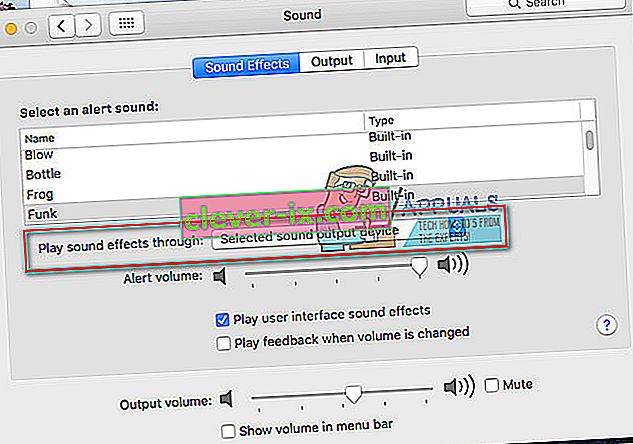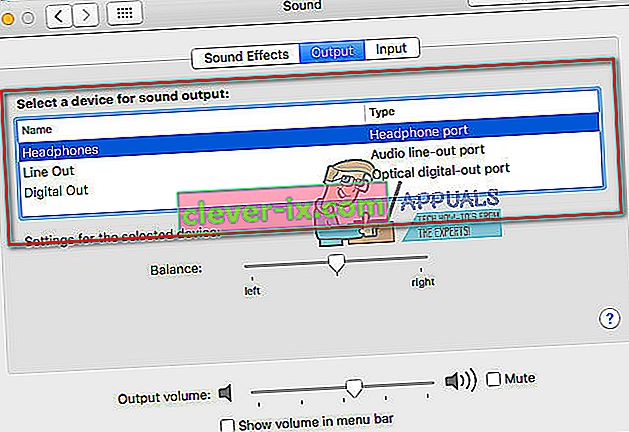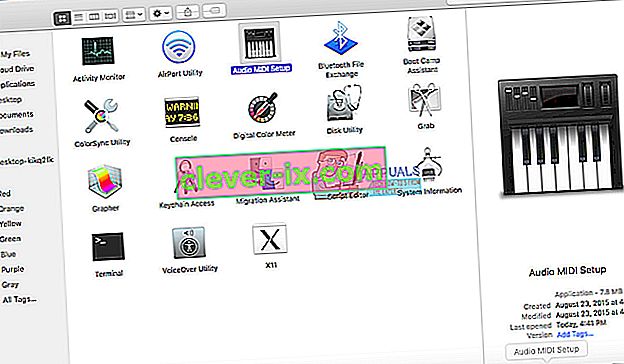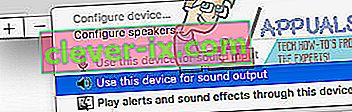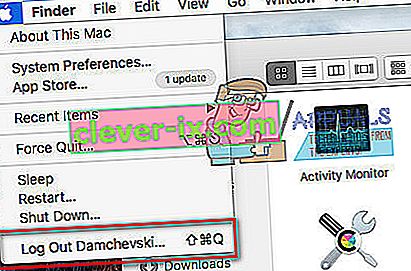Številni iFolki imajo težave pri priklopu televizorja prek kabla HDMI na svoj MacBook Pro. Povezava prikazuje popolno sliko. Zvok pa ne prehaja skozi zvočnike televizorja. Namesto tega gre skozi zvočnike MacBook. Ko uporabniki poskušajo prilagoditi nastavitve (v Nastavitve> Zvok> Izhod), ni mogoče izbrati izhoda HDMI, samo notranji zvočniki. Ta težava se dogaja na različnih televizorjih (Samsung, Panasonic, Vizio, Element, Sony).
Opomba: Če uporabljate MacBook Pro, starejši od modela iz leta 2010, ne pozabite, da ne podpira prenosa zvoka skozi vrata mini zaslona.
Popravek # 1: Izberite televizor kot zvočno napravo
- Pritisnite in držite , da Možnost tipke na tipkovnici in kliknite na na zvočnik ikono v Mac menijski vrstici (v zgornjem desnem kotu zaslona).
- Od spustnem meniju izberite svojo HDMI - priključeno TV .
Zdaj preizkusite, ali je to rešilo vaš problem. Če se ni, preverite naslednjo metodo.
Popravek # 2: Prilagodite sistemske nastavitve
- Kliknite na Apple ikono na vašem Mac menijski vrstici in izberite Sistemske Nastavitve .
- Sedaj kliknite na Sound ikono .
- Na treh zavihkih (Zvočni učinki, Izhod in Vhod) izberite Zvočni učinki .
- Nekje v sredini okna v "Igraj zvočne učinke skozi" oddelku, kliknite na padec - navzdol in izberite svojo televizijo .
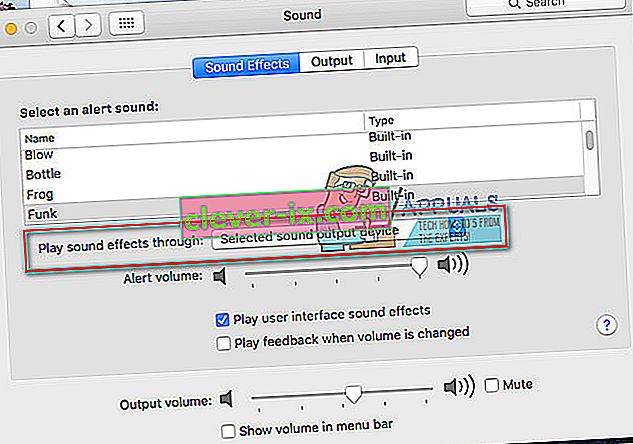
- Nato izberite v srednji kartico - Izhod .
- Izberite vaš televizor v razdelku »Izbira naprave za zvok."
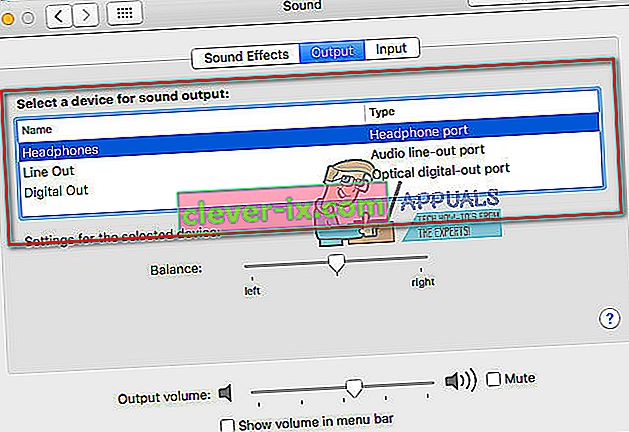
- Zdaj uporabite Finder ali Launchpad, da se pomaknete do Applications > Utilities > Audio MIDI Setup in dvokliknite nanj, da se odpre.
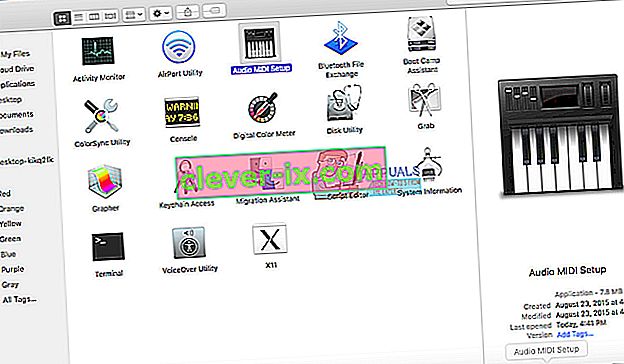
- Na levi strani okna bi zdaj morali videti HDMI. Nekje v sredini okna, v zavihku Output, kjer boste videli "Vir:" izberite svojo televizijo iz spustnega seznama.
- Če na seznamu na levi strani poleg HDMI ne vidite ikone zvočnika, naredite naslednje:
- Izberite za kolo ikono z navzdol obrnjen trikotnik v spodnjem levem oknu.
- Prepričajte se, da je izbran izhod zvoka, na seznamu naprav pa je poleg ikone HDMI prikazana ikona zvočnika.
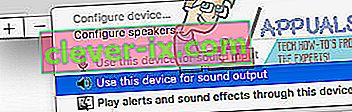
- Če še vedno ne slišite zvoka s televizorja, se odjavite iz računa na računalniku MacBook Pro in nato znova prijavite. Zdaj bi iz vašega televizorja iz vašega MacBooka moral prihajati zvok.
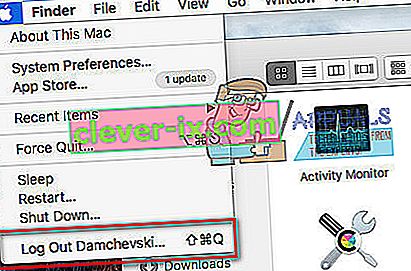
Popravek # 3: nastavite format na 41000,00Hz
- Pomaknite se do Applications (Go> Applications).
- Odpri Utilities in dvojno - klik na MIDI Setup .
- Izberite s HDMI napravo, na levi plošči in spremeniti v " Format " vrednosti za 00Hz.
Opomba: Morda boste morali narediti nekatere ali vse zgornje korake, da bo zvok iz vašega televizorja prišel, ko boste na MacBook Pro povezali s kablom DisplayPort-to-HDMI.
Zdaj nam sporočite, katera metoda vam ustreza v spodnjem oddelku za komentarje. V veliko pomoč bi bilo našim bralcem.
Popravek # 4: Napajanje z obema napravama
Če nobena od metod ne deluje, lahko poskusimo z električnim ciklom priklopiti naše naprave. Obstajajo številni primeri, ko je katera koli od vpletenih naprav v konfiguraciji napake, ki bi lahko povzročila napako v zvoku HDMI. Kolesno napajanje bi prisililo obe napravi, da ponastavita svoje konfiguracije in v večini primerov rešijo težavo.
- Popolnoma zaustavite vsako svojo napravo, tako da jo popolnoma izklopite.
- Zdaj izklopite njihov napajalnik in pritisnite in držite gumb za vklop 3-5 sekund.
- Vse priključite nazaj in preverite, ali je težava odpravljena za vedno.
Popravek # 5: Izklop monitorja
Druga rešitev, ki je uspela številnim ljudem, je bila preprosto izklop monitorja in nato vklop. To je hitra rešitev, vendar se je zdelo, da številnim ljudem uspe. Tu so uporabniki poročali, da jim je težava rešila preprosto izklop monitorja, medtem ko je MacBook deloval. Poskrbite, da bo kabel HDMI ves čas povezan.